怎么重装系统win8专业版,电脑重装系统win8专业版教程
- 分类:重装系统 回答于: 2022年12月28日 09:53:55
在使用Win8系统的时候,遇到难以解决的系统问题,一般都会选择系统重装的方法。但是还有很多用户不清楚电脑怎么重装Win8系统。针对这个问题,小编下面就给大家带来了Win8系统重装的教程。
工具/原料
系统版本:windows8系统
品牌型号:ThinkBook 14p 锐龙版
软件版本:老毛桃U盘启动装机工具
方法/步骤:
1、插入U盘启动盘,电脑开机或重启,出现开机画面时,按下U盘启动快捷键进入优先启动项设置界面,选中U盘选项为第一启动项,回车进入老毛桃winpe 主菜单。

2、在老毛桃winpe主菜单中,选中【1】Win10X64PE(2G以上内存),按回车进入桌面。

3、进入老毛桃winpe桌面,打开老毛桃一键装机,如图所示,选择之前下载好的镜像系统,并安装在C盘,点击“执行”进入下一步。

4、出现“一键还原”提示框后,默认勾选,点击“是”继续安装。
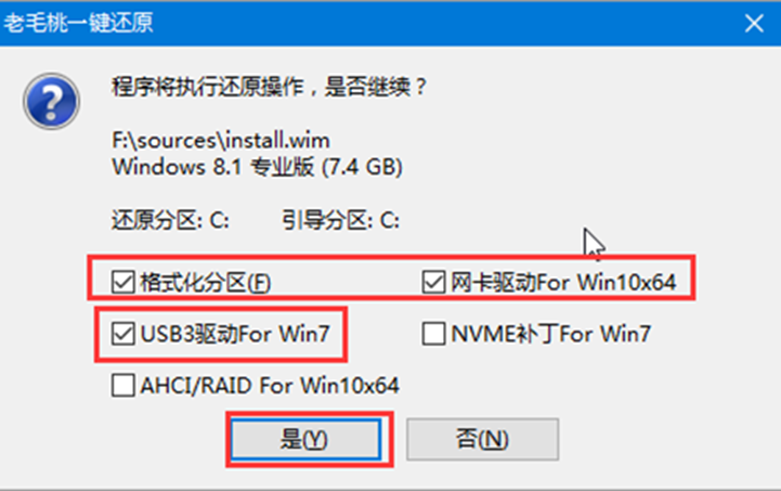
5、进入重启阶段时,拔掉U盘,避免重启后重新进入老毛桃winpe界面
6、重启后电脑进入系统部署阶段,无需操作,稍等片刻,出现win8界面,重装成功。

总结
1、插入U盘启动盘,电脑开机按下U盘启动快捷键选中U盘选项为第一启动项,回车。
2、在选中【1】Win10X64PE(2G以上内存),按回车。
3、打开老毛桃一键装机,选择之前下载好的镜像系统,安装在C盘,点击“执行”进入下一步。
4、出现“一键还原”提示框后,默认勾选,点击“是”继续安装。
5、进入重启阶段时,拔掉U盘。
6、重启后电脑进入win8界面,重装成功。
 有用
26
有用
26


 小白系统
小白系统


 0
0 0
0 0
0 0
0 0
0 0
0 0
0 0
0 0
0 0
0猜您喜欢
- 华硕笔记本怎么重装系统win11?华硕笔记..2023/03/18
- 电脑怎么重装系统方法,电脑重装系统win..2023/01/30
- 电脑系统怎么重装win11 64位?重装系统w..2023/03/16
- 联想L380怎么重装系统win11?小白一键重..2023/03/30
- 重装系统win10,电脑重装系统win10详细..2023/02/17
- 魔法猪系统重装大师如何使用,魔法猪系..2023/02/01
相关推荐
- 笔记本电脑程序怎么重装系统..2022/11/22
- u盘重装win8系统,u盘重装系统步骤win8..2023/02/20
- win10系统如何重装,win10重装系统教程..2022/12/17
- u盘启动盘怎么重装系统,u盘启动盘怎么..2022/11/19
- 电脑系统重装win7,电脑系统重装win7的..2023/03/14
- 如何使用360重装系统,360重装系统大师..2022/12/19

















